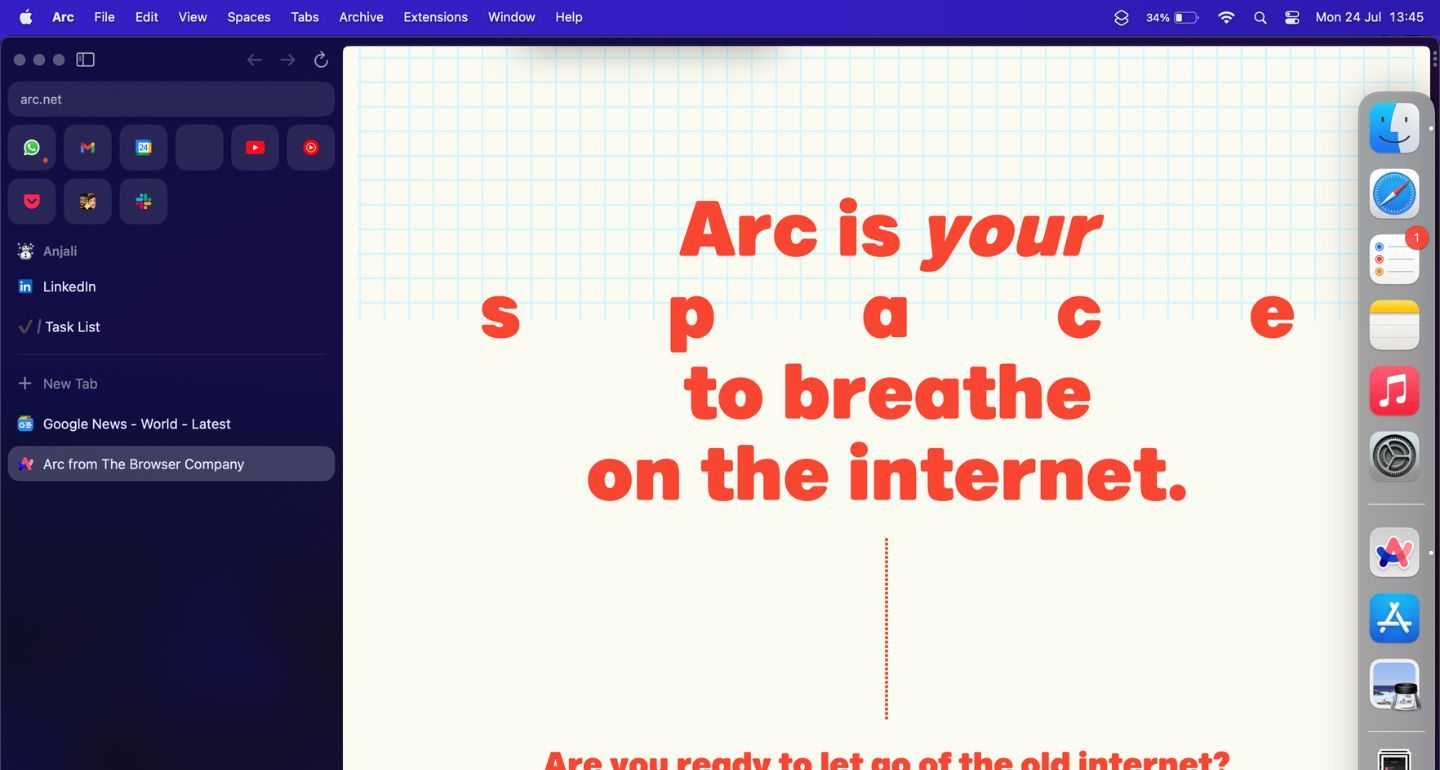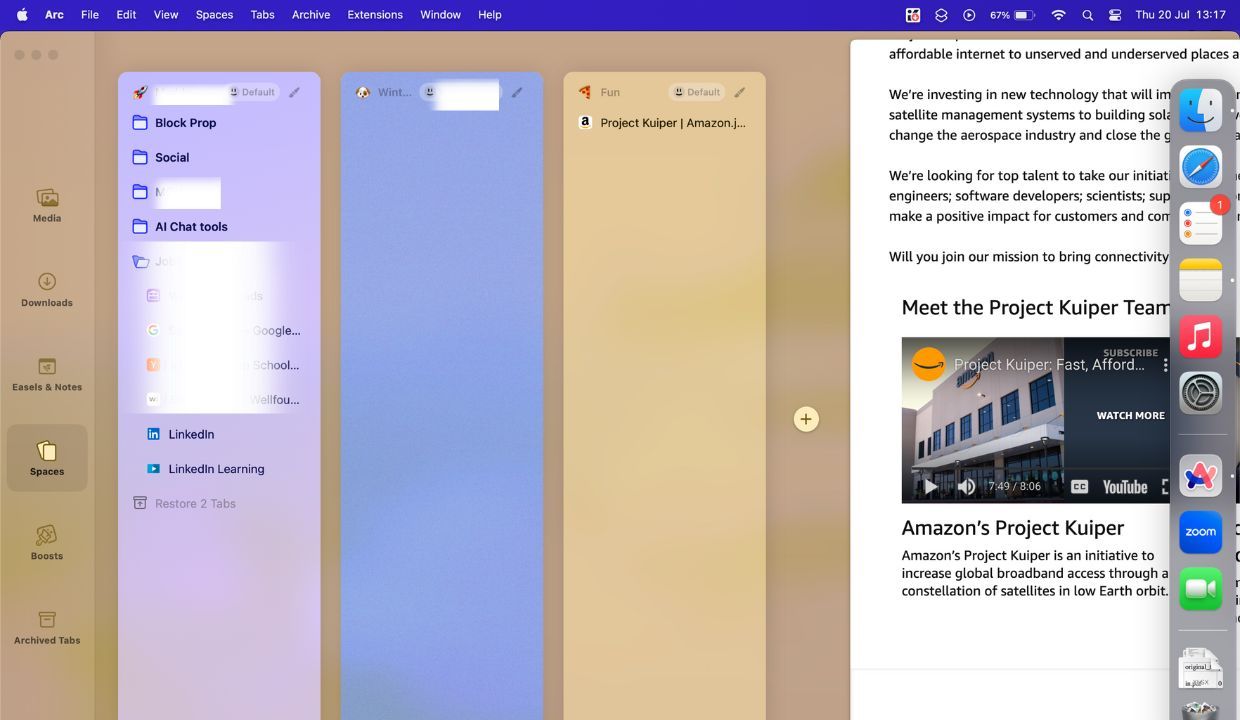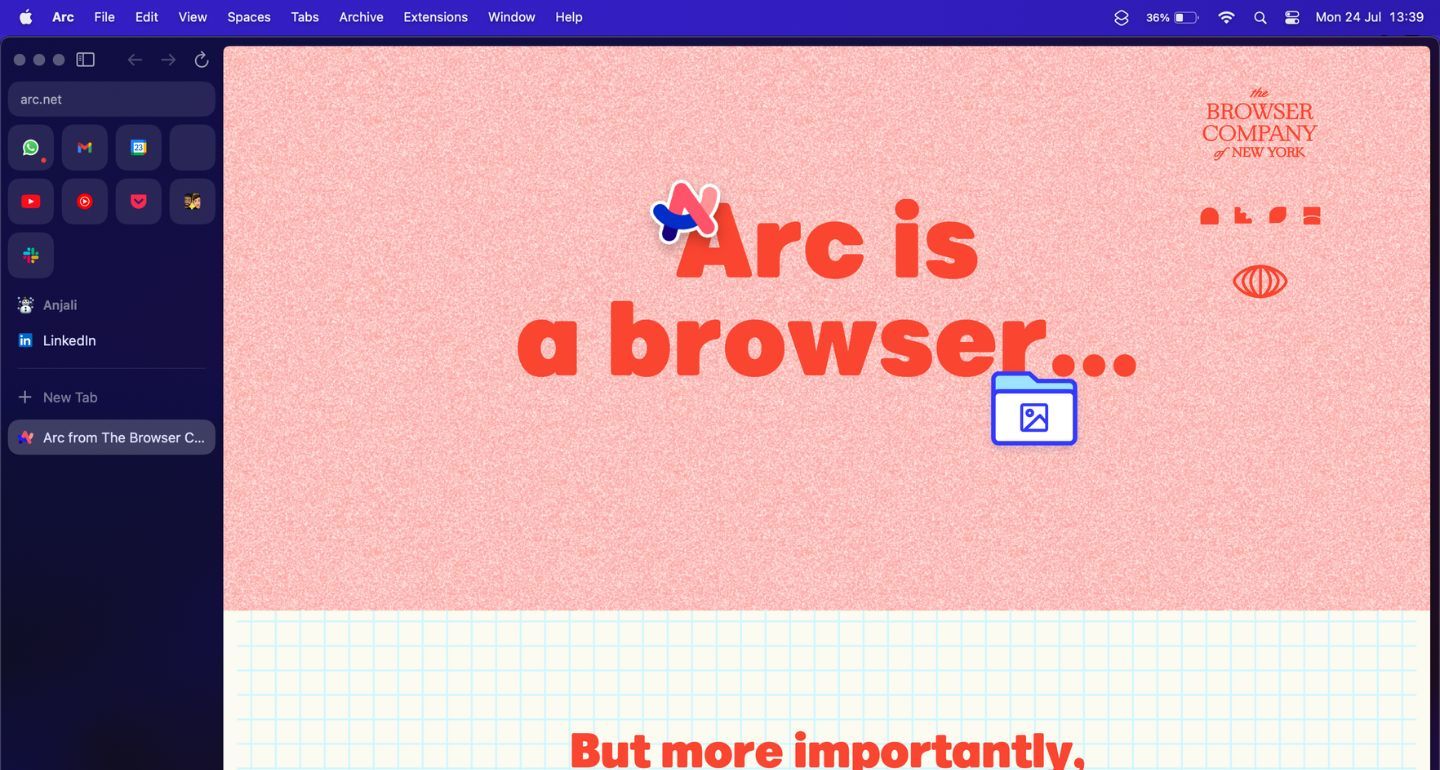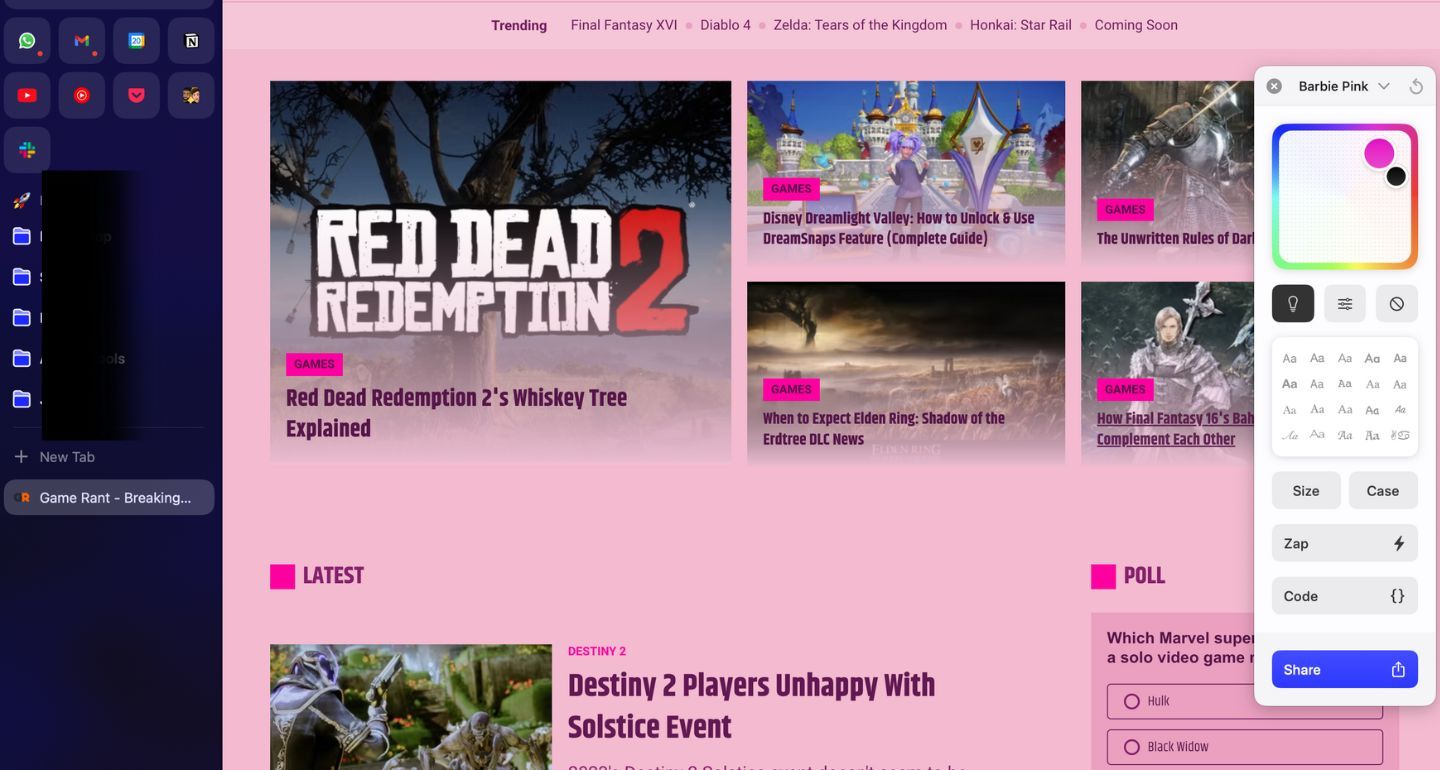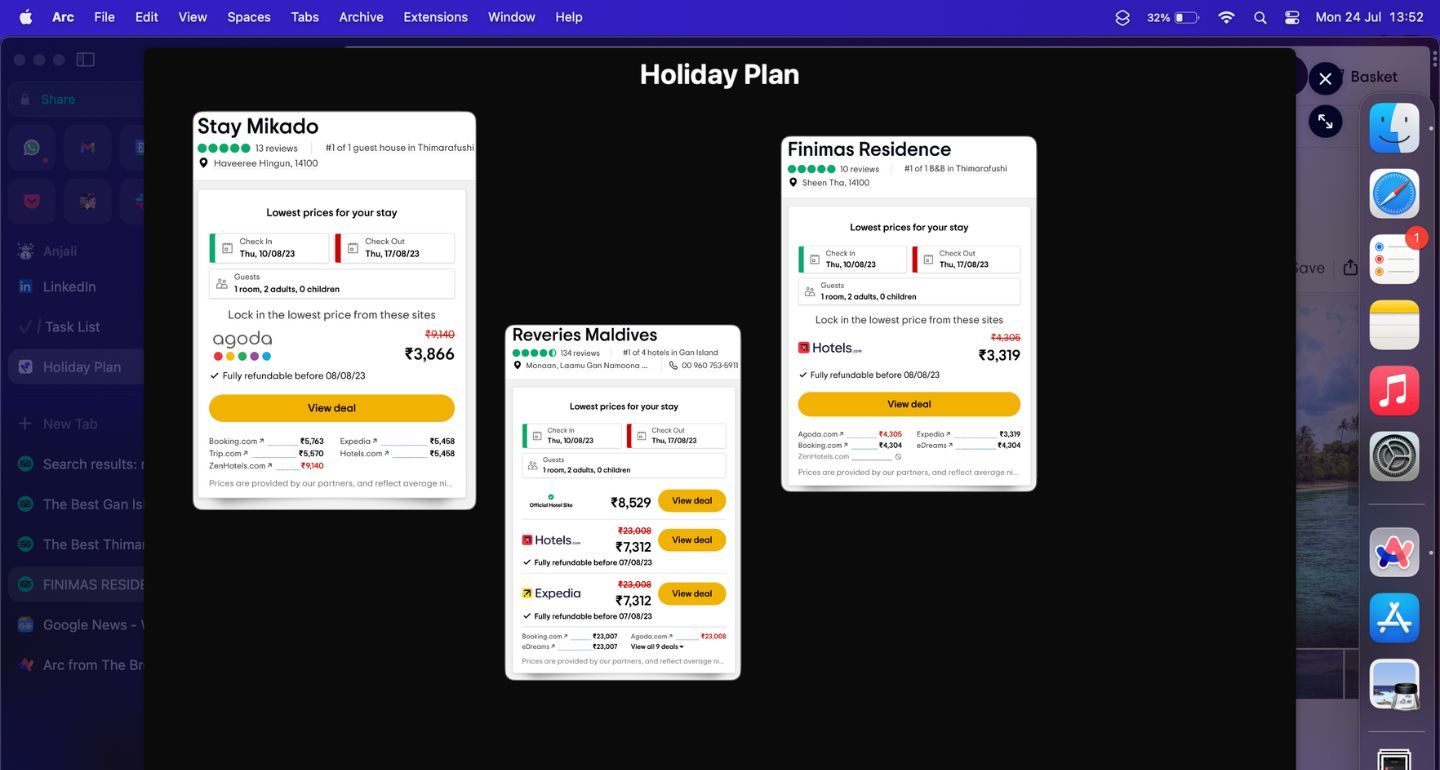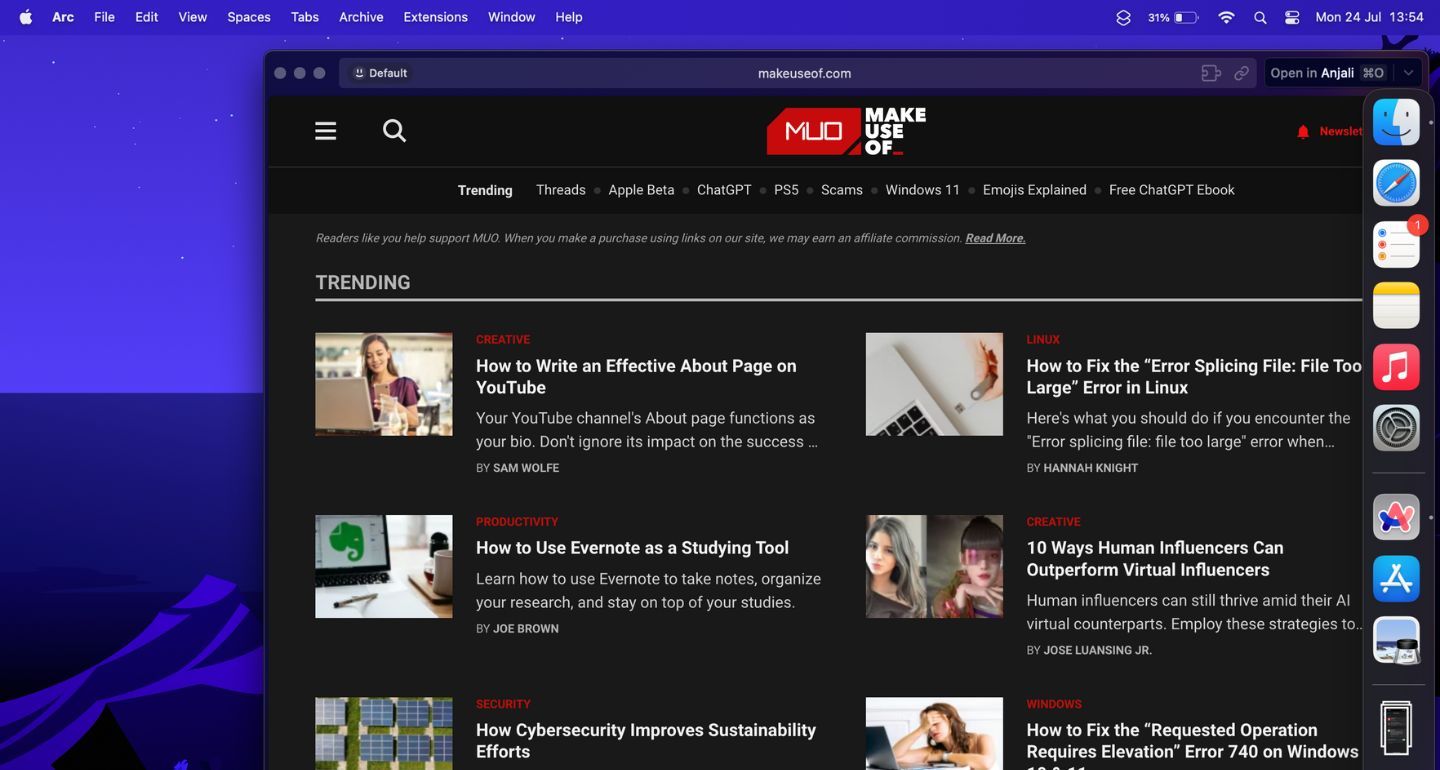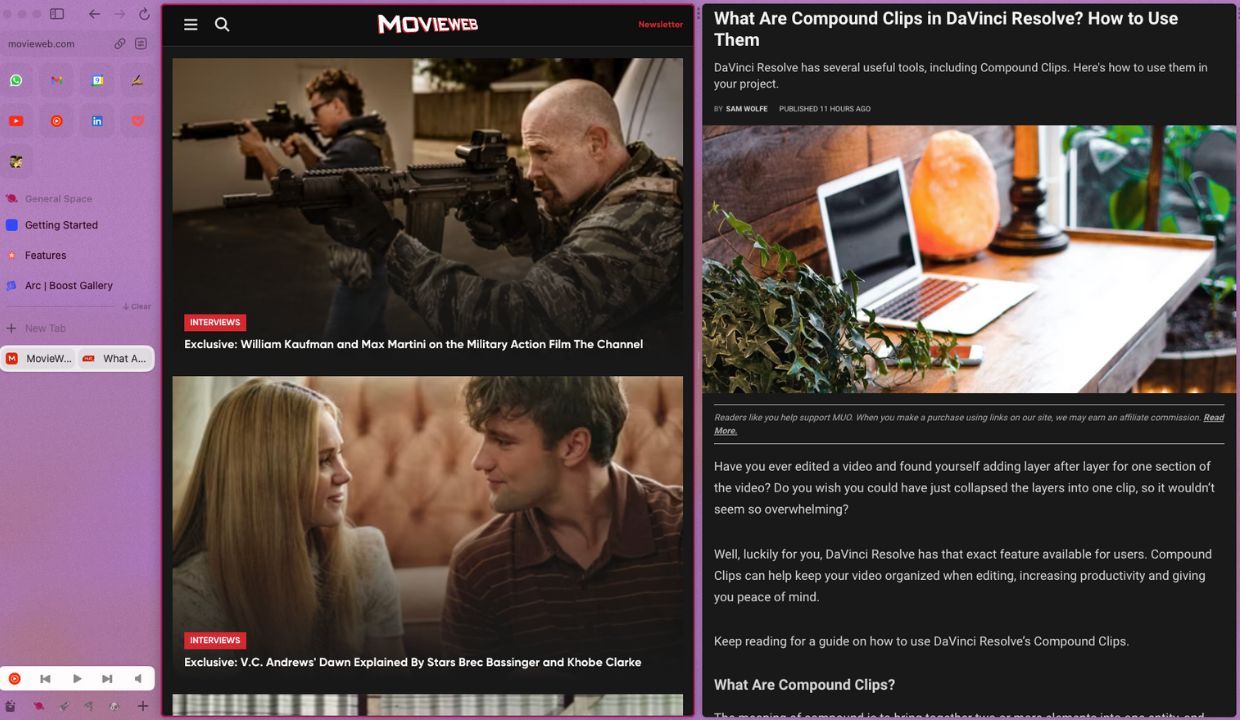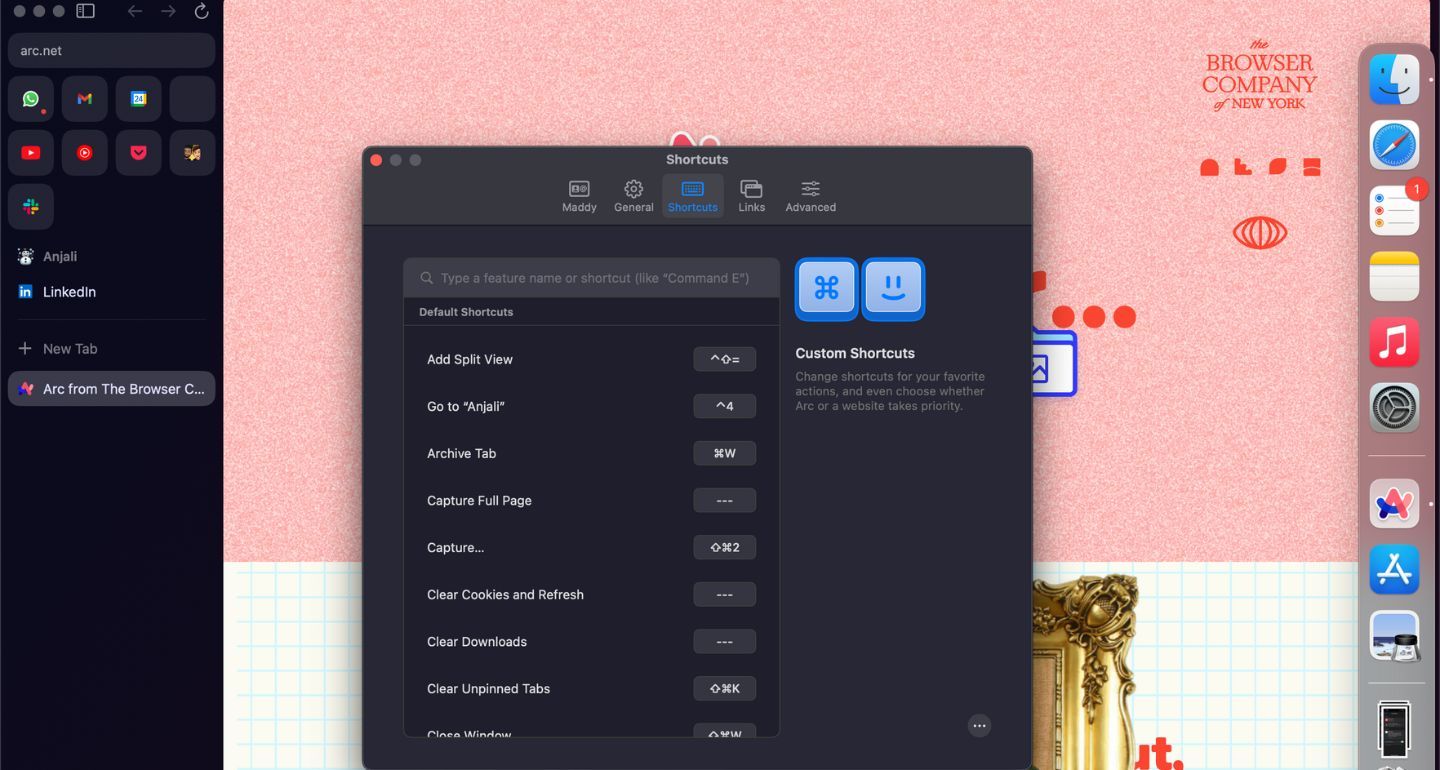.
Há muitas guias abertas em seu navegador impedindo que você conclua suas tarefas? Apresentando o Arc Browser: um navegador da Web gratuito otimizado para interfaces de usuário limpas que podem ajudá-lo a minimizar as distrações e maximizar a produtividade.
Desenvolvido pela The Browser Company, o Arc foi projetado para ajudá-lo a manter o foco na tarefa em questão. O navegador se destaca por seus recursos excepcionais que aumentam a eficiência. Os recursos listados abaixo são todos feitos com a produtividade do usuário em mente.
Antes de entrar nos recursos do Arc, é importante conhecer a barra lateral. Ao contrário da maioria dos navegadores que possuem uma barra de menu na parte superior da janela, o Arc possui uma barra lateral no lado esquerdo. Isso funciona como um lar para todos os recursos e configurações do navegador Arc.
Se você estiver usando o Arc em vários dispositivos, poderá sincronizar seus dados via iCloud para visualizar a mesma barra lateral em todos os seus dispositivos.
2. Crie Áreas Dedicadas com Perfis e Espaços
Com o Arc Profiles, você pode armazenar várias credenciais de login, histórico de navegação e cookies em um ou mais espaços. Isso é ideal se você estiver trabalhando com várias contas de trabalho, escola, vida pessoal etc.
Os espaços são ideais para agrupar diferentes guias com base em sua finalidade. Você pode ter Espaços dedicados ao seu trabalho, vida pessoal, hobbies, etc. Você também pode ter um tema único para cada espaço para que a alternância de contexto entre eles seja mais fácil.
Como criar perfis e espaços no Arc Browser
- Para criar um Espaço, clique no botão + botão na parte inferior da barra lateral e selecione Novo espaço.
- Para adicionar um perfil a um espaço, passe o mouse sobre o título do espaço para abrir o menu. Aqui, navegue até Perfil e selecione Novo perfil. Você também pode selecionar qualquer perfil existente que já tenha configurado.
3. Mantenha seus favoritos no topo
Se você tiver páginas da Web que não sejam dedicadas a um único local, poderá marcá-las como Favoritos. Eles ficarão visíveis acima dos seus espaços na barra lateral.
Os favoritos podem ser considerados guias fixadas que não pertencem a nenhum espaço. Podem ser páginas de e-mail, calendários, plataformas de streaming, aplicativos de gerenciamento de tarefas e muito mais. Você pode ter até oito Favoritos em sua barra lateral.
Como adicionar favoritos no Arc Browser
Para incluir uma aba em seus Favoritos, basta arrastar a aba do Espaço e soltá-la no topo da barra lateral. Como alternativa, você pode clicar com o botão direito do mouse na guia e selecionar Mover para > Favoritos.
4. Personalize seu surf com Boost
Com o Boost, você pode criar experiências de navegação personalizadas alterando a aparência do seu navegador. Com algumas habilidades básicas de HTML, você também pode controlar a maneira como visualiza sites específicos, bloqueando seções inteiras da página da Web (ótimo para bloquear anúncios nos painéis laterais!).
O Arc também permite que você compartilhe seus Boosts que você cria com outras pessoas, para que seus amigos também possam experimentar o espaço livre de distrações de que você gosta.
Como criar um Boost no Arc Browser
Para criar um Boost, clique no botão + botão na parte inferior da barra lateral e selecione Novo impulso. Isso abrirá o pop-up do seletor de cores na tela.
5. Esboçar, rabiscar, planejar com cavaletes
Cavaletes são quadros brancos virtuais dentro do Arc, ideais para desenhar, escrever e coletar imagens. Os cavaletes podem ser usados para brainstorming e ideias, criando esboços e fluxogramas ou apenas rabiscando.
As imagens capturadas no Easel podem ser vinculadas diretamente à versão ao vivo do site de origem, permitindo que você revise as atualizações das informações armazenadas anteriormente.
Como usar cavaletes no Arc Browser
- Para criar um Cavalete, clique no botão + botão na parte inferior da barra lateral e selecione novo cavalete.
- Para capturar imagens para o seu Cavalete, clique no botão Mudança + Comando e arraste o mouse para capturar a área desejada na guia.
6. Tenha um mini-browser sob demanda com pouco arco
“Little Arc” é uma janela de navegador temporária e menor, perfeita para usos menores, como abrir um link de um aplicativo externo. Você pode simplesmente abrir, visualizar e fechar um link no Little Arc sem bagunçar seus espaços e abas no Arc. Se necessário, você também pode transferir guias do Little Arc para a barra lateral do Arc.
Como Lançar o Pequeno Arco
- Sempre que você abre um link de outro app, a aba é aberta automaticamente no Little Arc.
- Para abrir Little Arc separadamente, pressione Comando + Opção + N de qualquer aplicativo.
7. Navegue perfeitamente com o modo de tela dividida
O modo de tela dividida integrado do Arc permite visualizar várias guias ao mesmo tempo. Você pode dividir seu navegador em dois, cada um mostrando uma guia distinta. Isso é ideal para situações em que você precisa usar páginas para referência cruzada ou comparação.
Como usar a tela dividida no Arc Browser
Para uma exibição em tela dividida, abra a primeira guia e arraste e solte a segunda guia no meio da tela do navegador.
8. Melhore a eficiência com atalhos
O Arc entende o valor do seu tempo e possui vários atalhos para navegar com eficiência no navegador. Ao dominar esses atalhos, você pode executar funções mais rapidamente, como alternar entre espaços, alternar entre guias, abrir o Little Arc e muito mais.
O Arc também permite que você personalize seus atalhos de teclado com base em sua conveniência.
Como personalizar atalhos no Arc Browser
- Aqui está a lista completa de atalhos do Arc.
- Para personalizar seus atalhos, vá para o Atalhos guia em Configurações do arco.
- Para excluir atalhos personalizados ou redefinir um atalho para o padrão, clique com o botão direito do mouse no atalho desejado e escolha a opção aplicável.
Outros recursos notáveis de produtividade no Arc
- Arquivamento automático: Arc regularmente arquiva automaticamente todas as guias abertas a cada 12 horas, mas você pode ajustar essa frequência em Configurações. Para manter qualquer guia, você pode adicioná-los aos seus Favoritos ou fixá-los em um espaço.
- Pastas: Você pode usar Pastas para armazenar e gerenciar páginas de que precisa temporariamente. As guias nas pastas não são arquivadas automaticamente.
- Controle de Tráfego Aéreo: Com o Arc’s Air Traffic Control, você pode automatizar a atribuição de guias recém-abertas a espaços designados.
Revolucione sua experiência de navegação com o Arc Browser
Na era digital, todos nós precisamos trabalhar de forma mais inteligente, não mais difícil. E o navegador Arc foi projetado para conseguir exatamente isso. Com esses recursos brilhantes, o Arc Browser para Mac revolucionou a navegação eficiente na web.
Atualmente, o navegador Arc está disponível apenas para macOS e iOS, com a versão para Windows ainda em desenvolvimento. Portanto, se você for um usuário do Windows, aqui estão alguns navegadores da nova era que você pode experimentar.
.